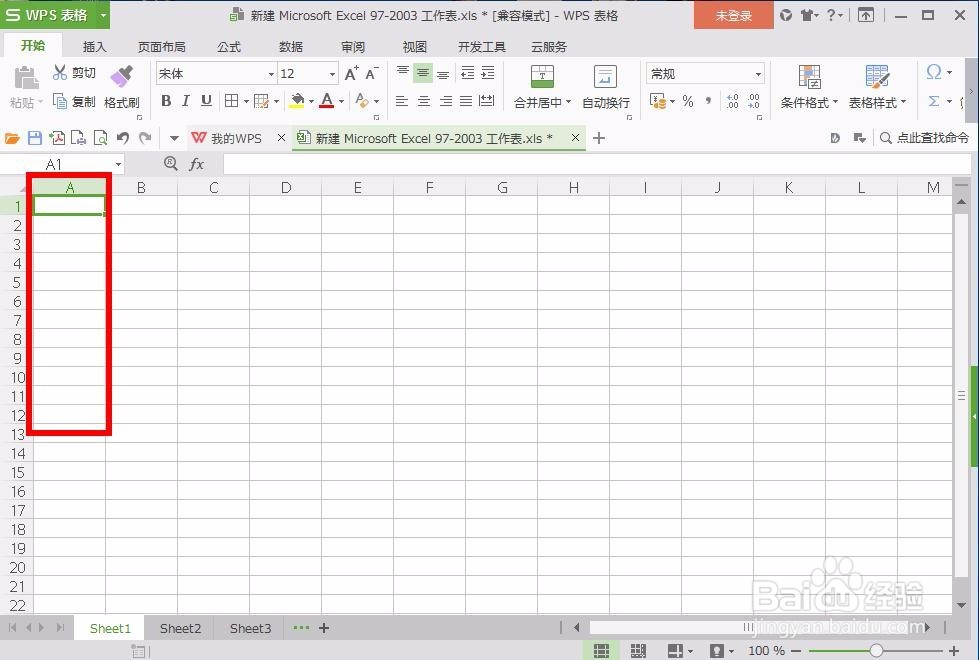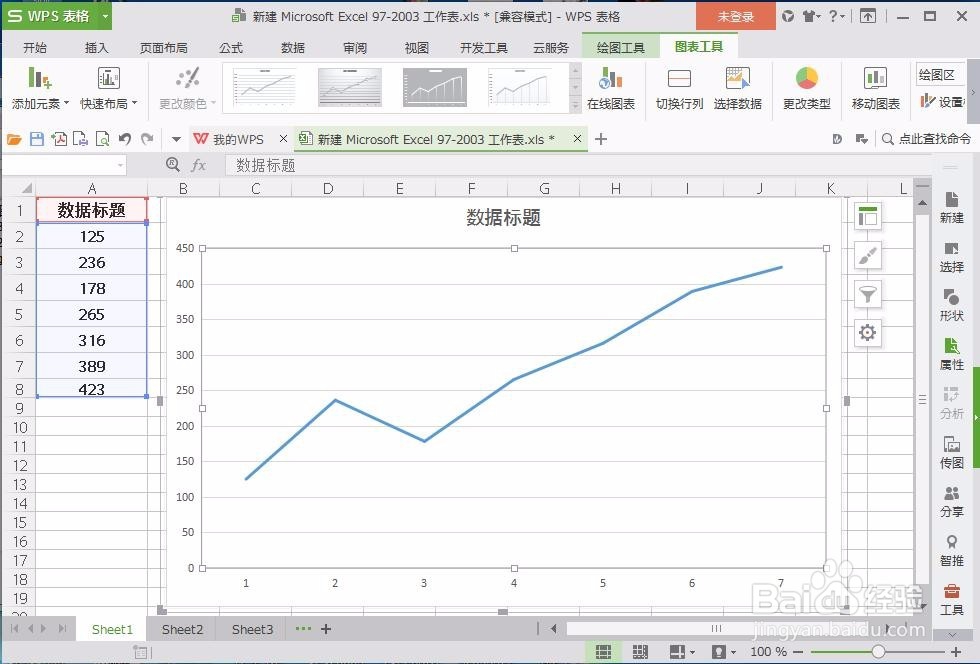如何将excel表格中的数据转换成折线图
1、首先打开excel软件,任意版本都是可以的,不过现在一般都是新版本,然后进入到软件的主界面。
2、接着在软件界面的第一列打上标题和一些数字,多打上几行,这样一会折线图显示的就比较明显。
3、数据全部编辑好后,用鼠标在上方选中整列,也就是图标变成向下的小黑色箭头的时候,点击鼠标就选中整列了。
4、接下来选择标题栏的插入选项,然后在其众多的选项中选择折线图的图标,如图所示:
5、点击折线图的图标,会弹出很多的样式,看自己的需要来进行选择,这里选择第一种,也是最基本的一种。
6、选中之后,在表格的窗口就会显示折现图了,折线图上边的转折点都会有标识,也会对应左侧的数据,当然数据都是可以更改的。
7、当然插入的折线图是默认的大小位置,这个可以根据自己的排版要求来编辑整个折线图的大小和位置,最后折线图就完成了,朋友们赶紧试试吧。
声明:本网站引用、摘录或转载内容仅供网站访问者交流或参考,不代表本站立场,如存在版权或非法内容,请联系站长删除,联系邮箱:site.kefu@qq.com。
阅读量:32
阅读量:45
阅读量:45
阅读量:39
阅读量:83